Як створити транзакційне SMS-повідомлення?
Transactional SMS (далі – транзакційні SMS-повідомлення) – це автоматичні повідомлення, які відправляються користувачу, ґрунтуючись на його діях чи подіях, із ним пов’язаних. Наприклад, сповіщення про успішну оплату на платформі або закінчення акції.
1. Створення нового SMS-повідомлення
Перейдіть на сторінку Transactional settings → SMS та натисніть на New SMS. На цій же сторінці згодом ви зможете продивлятись список ваших транзакційних SMS-повідомлень.
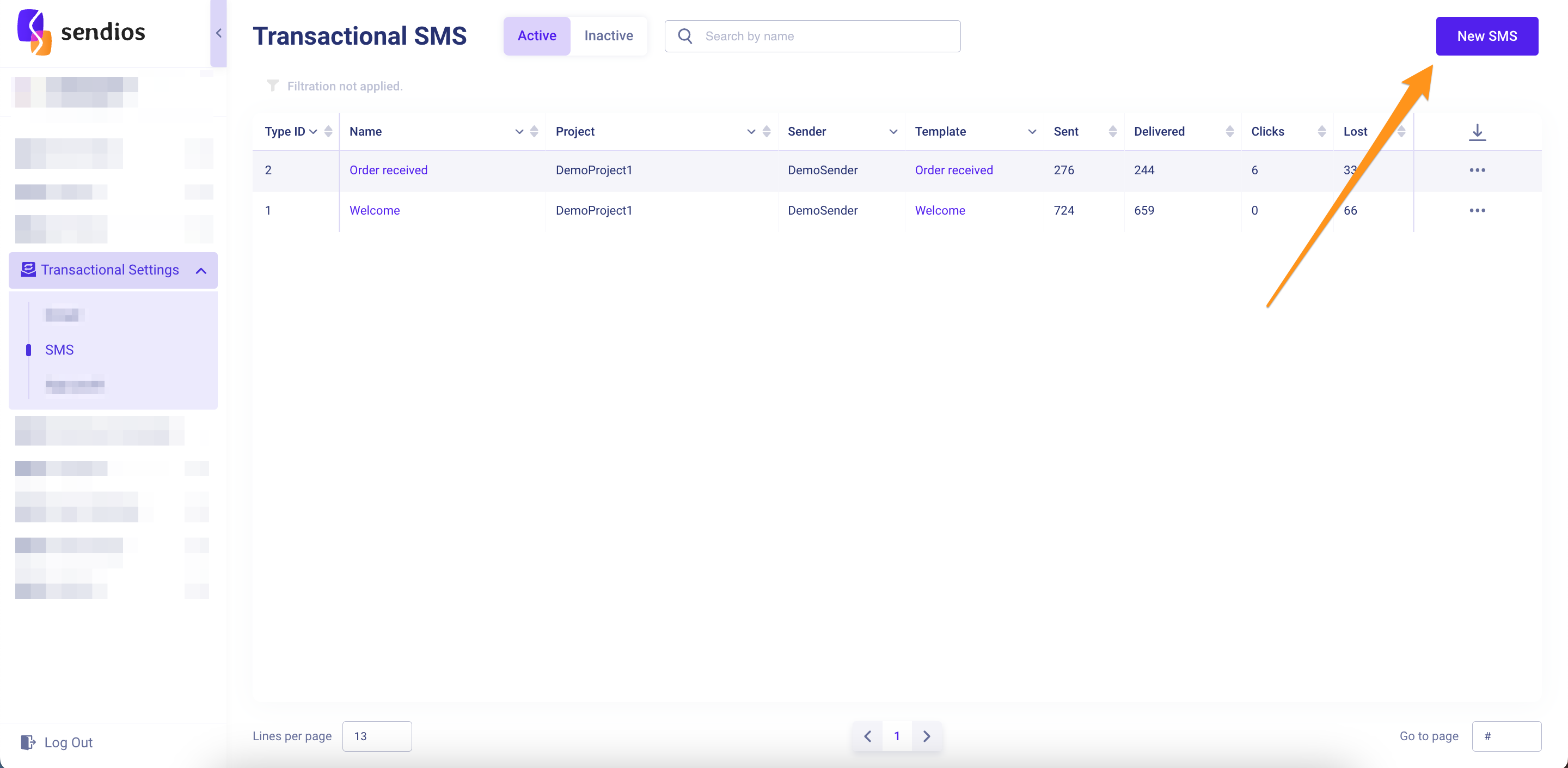
2. Заповнення основної інформації
У відкритому модальному вікні першого блоку заповніть основні налаштування транзакційного SMS-повідомлення:
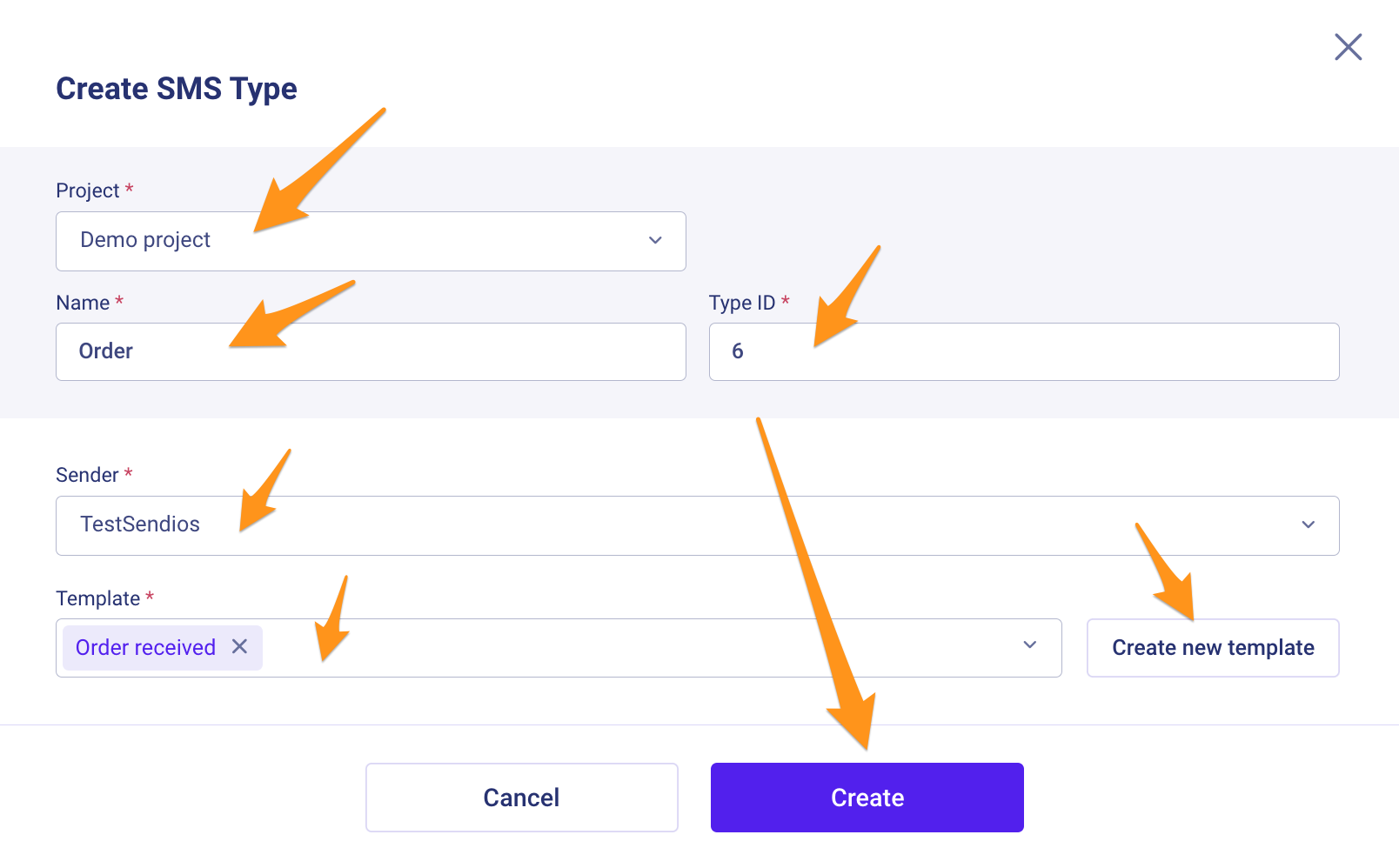
- Project – оберіть Проєкт, для якого ви створюєте це транзакційне SMS-повідомлення;
- Name – введіть назву для цього SMS;
- Type ID – вкажіть ідентифікатор (ID);
Зверніть увагу, що цей ідентифікатор не є ID сутності або унікальним саме для цього транзакційного SMS-повідомлення.
Різні транзакційні SMS-повідомлення можуть мати однаковий ідентифікатор Type ID, але не однакове поєднання Type ID + Project.
Як ми рекомендуємо з цим працювати?
Однакові за типом SMS-повідомлення позначайте одним Type ID. Наприклад, всі "Welcome" листи будуть мати Type ID 1, всі "Reset password" – Type ID 2 тощо.
- Sender – оберіть відправника SMS-повідомлення;
Відправник SMS (Sender) – це ідентифікатор або номер, що визначає, з якого джерела надсилаються SMS-повідомлення. Це може бути номер телефону, коротке імʼя / назва або інший обраний ідентифікатор, який відображається в якості відправника на мобільних пристроях одержувачів.
Важливо, що відправник SMS відображав вашу брендовану або ідентифіковану інформацію для кращого впізнавання та взаємодії з аудиторією.
Щоб відправити SMS-повідомлення, потрібно мати хоча б одного відправника.
Для заведення нового відправника зверніться до Customer Success Manager.
- Templates – оберіть шаблон SMS-повідомлення.
Ви можете додати як один шаблон, так і декілька. Користувач отримає один із запропонованих варіантів із однаковою вірогідністю.
Також у цьому блоці можна попередньо переглянути шаблон, натиснувши на його назву, та перейти до редагування шаблону за необхідності.
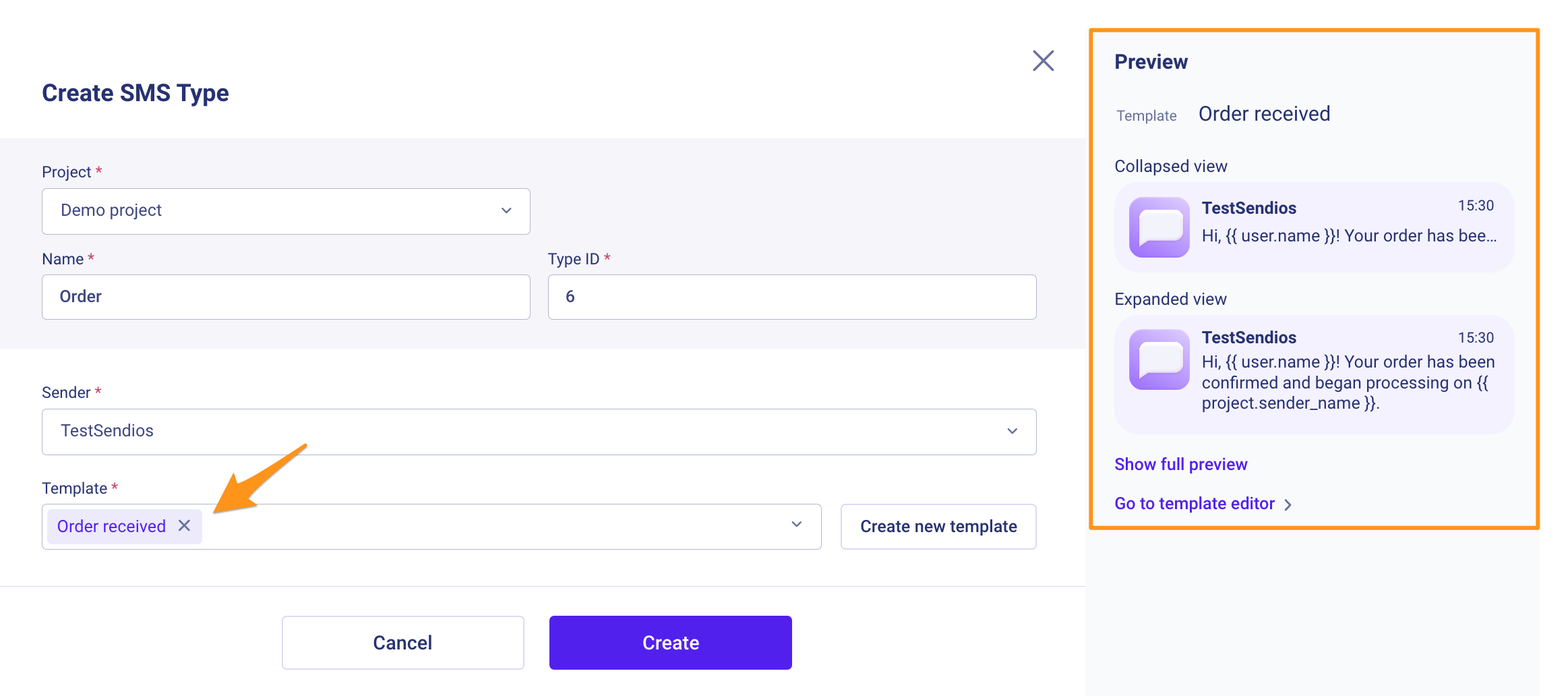
3. Збереження
Після внесення усієї необхідної інформації натисніть Create.
Updated almost 2 years ago